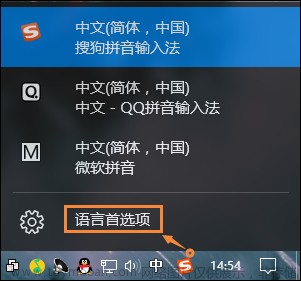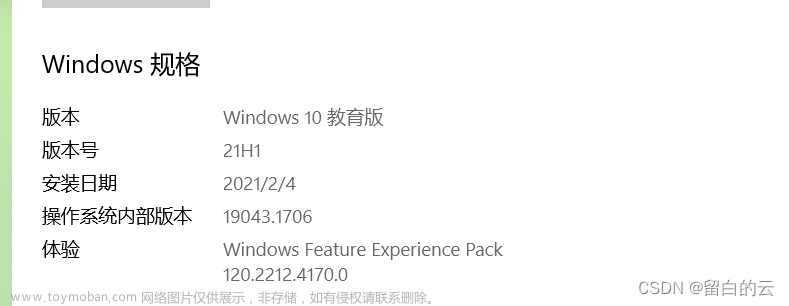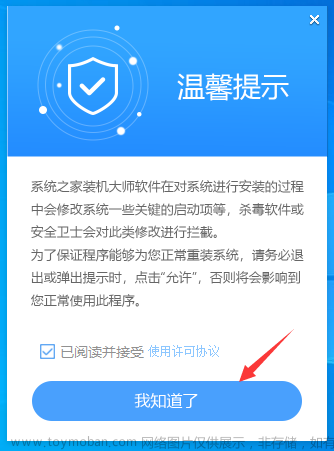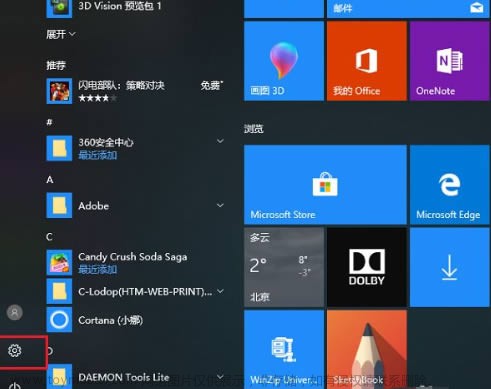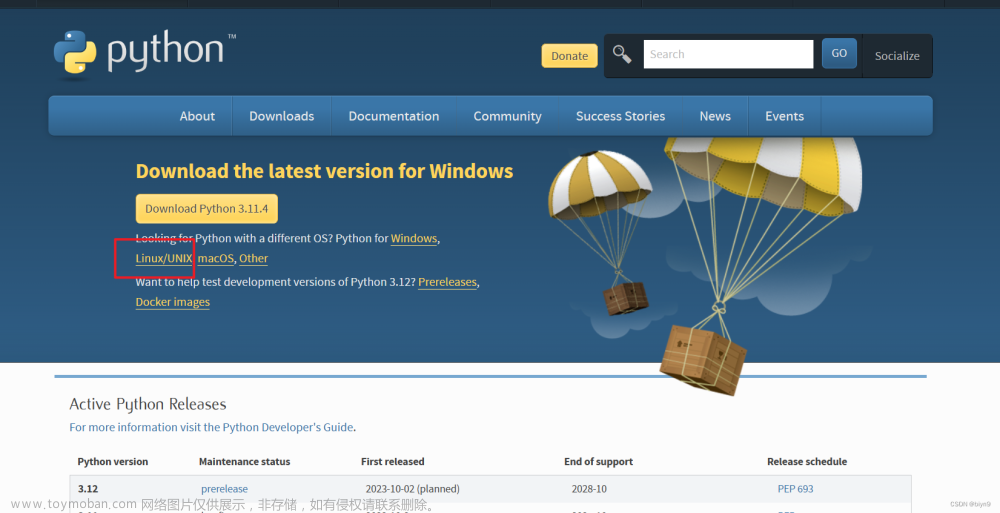Win10操作系统中,Flash功能是系统自带的,我们无法直接通过应用管理来找到Flash,所以也不能从系统设置或者控制面板中卸载它。当然如果你是后期自己安装的话,可以通过控制面板找到Flash然后直接卸载它。
Flash的路径为“C:\Windows\System32\Macromed\Flash”,
通过直接删除相应的文件来清理掉Flash,这样操作可能会引发其他不可预知的系统问题,所以小编不推荐大家直接删除文件这种方式。
今天给大家分享Win10操作系统如何彻底删除自带的Flash,感兴趣的朋友可以下载试一试!
方法一:通过Adobe Flash Uninstaller卸载
这是Adobe官方提供的方法。首先,我们需要先开启下方这个Adobe官方提供的Flash删除工具的页面。
地址:https://helpx.adobe.com/flash-player/kb/uninstall-flash-player-windows.html
在页面上找到如下图的Uninstaller,点击后会下载删除Flash工具,然后安装该软件。

运行卸载Flash工具,打开后点击卸载按钮即可。

方法二:通过Windows KB4577586补丁卸载
这是微软官方提供的补丁,该补丁的作用就在于从系统中彻底删除Flash。目前KB4577586仍未通过Windows Update向用户推送,但我们可以手动下载安装它。
KB4577586补丁:https://www.catalog.update.microsoft.com/Search.aspx?q=KB4577586
说明:KB4577586补丁的下载页面中,列表提供了对应不同系统的版本,而且列表有两页。如果你目前使用最新的Win10 20H2系统,那么可以在第二页中找到用于x86/x64/ARM64(取决用的是64位、32位或者是ARM版本系统)的“Windows 10 Version 2004”的版本,这个版本的补丁适用于Windows 10 1903之后的系统。
 文章来源:https://www.toymoban.com/news/detail-446434.html
文章来源:https://www.toymoban.com/news/detail-446434.html
正确安装KB4577586补丁补丁后,Flash就从Win10操作系统中彻底删除了。文章来源地址https://www.toymoban.com/news/detail-446434.html
到了这里,关于操作系统:Win10如何彻底卸载自带的Flash软件的文章就介绍完了。如果您还想了解更多内容,请在右上角搜索TOY模板网以前的文章或继续浏览下面的相关文章,希望大家以后多多支持TOY模板网!